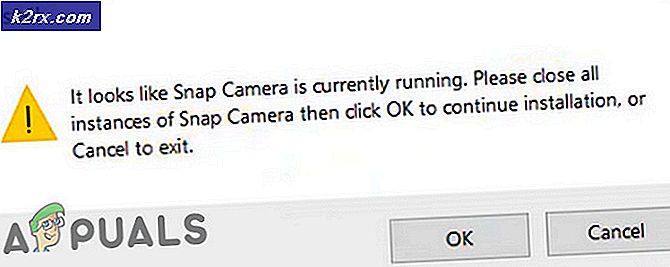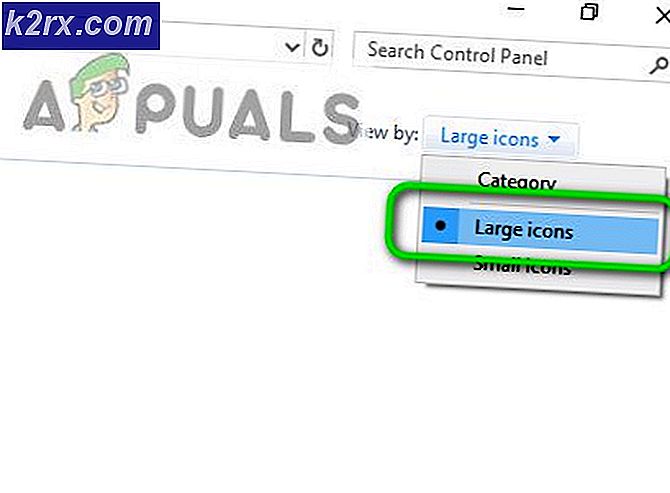Fix: Vänta tills det aktuella programmet är färdigt avinstallera eller ändras
Om du någonsin har avinstallerat / installerat ett program och sedan försökt avinstallera / installera ett annat program kan du ha sett felmeddelandet Vänta tills det aktuella programmet är färdigt avinstallera eller ändras. Det här meddelandet visas vanligen att meddela dig att om ett program ändras kan du inte ändra något annat program eftersom det kan orsaka konflikter i ditt system och programmen kan ändras med glitches eller fel.
Normalt tar det några minuter för ett program att installera / avinstallera på ditt system. Det finns emellertid vissa program som kräver en betydande mängd. Det finns några fall att även efter 15-20 minuter avslutar programmet inte sin verksamhet och du visas detta meddelande när du försöker installera en annan.
Det finns olika enkla lösningar för den här frågan. Börja implementeringen från början och arbeta dig neråt i enlighet med detta.
Lösning 1: Starta om datorn
När du startar om datorn, stängs alla program som öppnas eller programmen stängs kraftigt, även om operationerna pågår. Windows ger vanligtvis några sekunder för att meddela alla program som körs som systemet ska stängas av. Om programmen inte stängs ens efter den angivna tiden stänger Windows dem kraftigt och fortsätter med omstart. Observera att detta kan innebära att det program som för närvarande installeras kommer att förlora några av sina operationer som är kvar.
Efter att du har startat om datorn, kontrollera om du kan installera / ändra programmet du försökte tidigare.
Lösning 2: Återregistrera Windows Installer
Windows Installer är en programkomponent och applikationsprogrammeringsgränssnitt för Windows som används för installation, borttagning och underhåll av program. De används också av olika applikationer för att installera sig själva. Vi kan försöka avregistrera Windows installationsprogrammet och sedan registrera om det. När du avregistrerar installationsprogrammet kommer det effektivt att avsluta alla operationer som den utför och tvingas avinstalleras.
- Tryck på Windows + S, skriv msiexec / unreg i dialogrutan och Kör kommandot som visas nedan (Tryck på Enter för att köra kommandot). Windows Installer kommer nu att vara oregistrerad från ditt system
- Tryck på Windows + S, skriv msiexec / regserver i dialogrutan och tryck på Enter för att utföra kommandot. Windows Installer kommer nu att registreras på ditt system.
- Starta om datorn och kontrollera om felmeddelandet fortfarande kvarstår.
Lösning 3: Starta om Windows Explorer
En enkel och en av de enklaste lösningarna är att starta om Utforskaren med hjälp av aktivitetshanteraren. Detta återställer alla aktuella konfigurationer av processen och återställer den i enlighet med detta. Windows Explorer är en filhanterare; Det ger ett grafiskt användargränssnitt för åtkomst till filsystemet på ditt system. Det är möjligt att programmet som du försöker installera ligger fast åt Windows Explorer. När du har startat om det, återställer den hela modulen effektivt och meddelandet kan gå bort.
PRO TIPS: Om problemet är med din dator eller en bärbar dator, bör du försöka använda Reimage Plus-programvaran som kan skanna förvaret och ersätta korrupta och saknade filer. Detta fungerar i de flesta fall där problemet uppstått på grund av systemkorruption. Du kan ladda ner Reimage Plus genom att klicka härObs! Alla dina nuvarande explorerfönster stängs av. Se till att spara allt arbete innan du fortsätter.
- Tryck på Windows + R för att hämta körtypen taskmgr i dialogrutan för att få upp datorns arbetshanterare.
- Klicka på fliken Processer längst upp i fönstret.
- Hitta nu uppgiften för Windows Explorer i listan över processer. Klicka på det och tryck på Starta om knappen i nedre vänstra sidan av fönstret.
- Efter omstart av explorer, kontrollera om problemet har lösts.
Lösning 4: Cykla din maskin
Tro det eller inte, en annan lösning som fungerar för många användare är att strömmen cyklar din dator och hela inställningen. Power cycling är en handling att stänga av en enhet helt av och sedan på igen. Orsaker till strömcykeln är att ha en elektronisk enhet återinitiera sin uppsättning konfigurationsparametrar eller återhämta sig från ett oansvarigt tillstånd eller läge. Det används också för att återställa alla nätverkskonfigurationer eftersom de är helt förlorade när du stänger av enheten helt.
Du bör stänga av datorn och ta ut strömförsörjningen för datorn och alla bildskärmar. Om du har en bärbar dator, stäng av den och ta bort batteriet försiktigt. Vänta några minuter innan du startar installationen igen.
Obs! Du kan också kontrollera vilken specifik applikation som orsakar att felmeddelandet visas. Öppna uppgiftshanteraren och leta efter eventuella aktiva applikations processer. Högerklicka på det och avsluta det.
Lösning 5: Använda Tredjepartsprogram (Revo Uninstaller)
Om båda ovannämnda lösningarna misslyckas och du fortfarande får felmeddelandet när du försöker ändra eller avinstallera ett program kan du tillgripa användningen av ett program från tredje part för att utföra dina uppgifter. Revo Uninstaller är ett installationsprogram för Microsoft Windows som avinstallerar program i ditt system och tar bort alla Windows-registerposter efteråt också. Det rensar också ut filer i din tillfälliga mapp, poster i startmenyn i Windows, webbläsarhistorik etc.
Obs! Appuals har inga anslutningar med någon tredje parts ansökan. De är listade endast för användarens information. Fortsätt på egen risk.
- Hämta och dubbelklicka på körbar för att installera Revo Uninstaller på din dator.
- Följ alla instruktioner på skärmen för att installera programvaran på din dator.
- Öppna programmet. På förstasidan kommer alla program som är installerade på datorn att listas. Högerklicka på programmet du försöker avinstallera och klicka på Avinstallera för att ta bort det från datorn.
PRO TIPS: Om problemet är med din dator eller en bärbar dator, bör du försöka använda Reimage Plus-programvaran som kan skanna förvaret och ersätta korrupta och saknade filer. Detta fungerar i de flesta fall där problemet uppstått på grund av systemkorruption. Du kan ladda ner Reimage Plus genom att klicka här